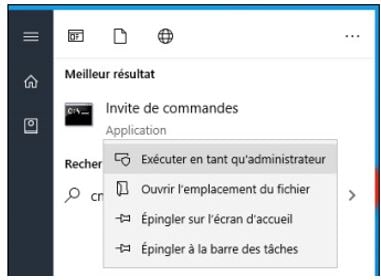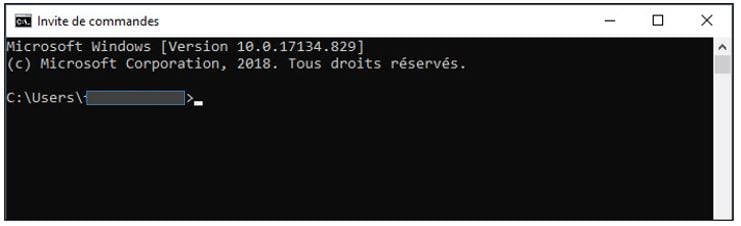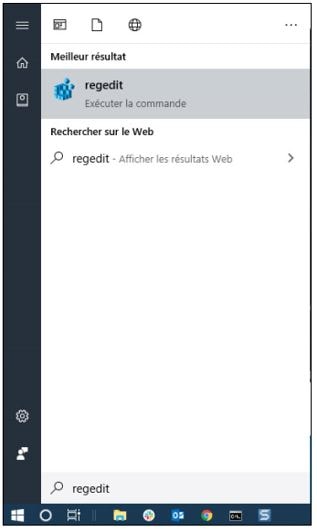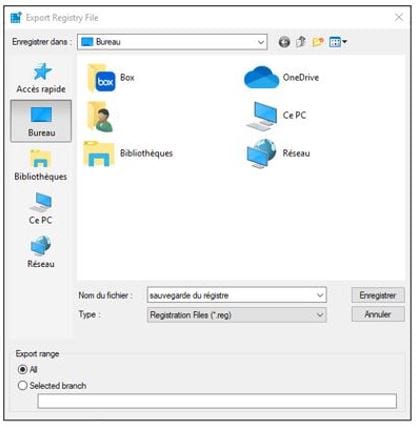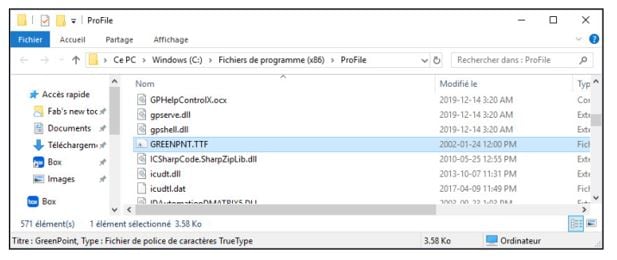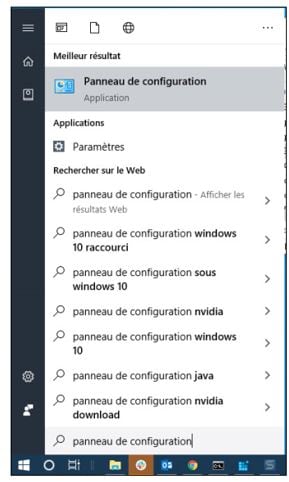Les polices des formulaires ProFile ne s’affichent pas correctement.
by Intuit• Dernière mise à jour : 22 février 2023
Les polices des formulaires ProFile (imprimés et convertis au format PDF) ne s’affichent pas correctement. Par exemple, la taille des polices est trop petite. Essayez de résoudre le problème en suivant les étapes ci-dessous.
Sur le même sujet
- Importer des données pour les déclarations T1 directement de l’ARC au moyen du service Préremplir ma déclaration (déclarations groupées et déclarations individuelles)de Intuit
- Quoi de neuf dans ProFile?de Intuit
- Relier des sociétés dans la FAQ T2 de ProFilede Intuit
- ProFile n’imprime pas correctement les déclarations de revenus, les formulaires ou les annexes.de Intuit
- Centre de notification de ProFilede Intuit